
這篇文章主要介紹“win10任務欄沒有輸入法圖標如何解決”的相關知識,小編通過實際案例向大家展示操作過程,操作方法簡單快捷,實用性強,希望這篇“win10任務欄沒有輸入法圖標如何解決”文章能幫助大家解決問題。
解決方法
方法一:
按 “ 徽標鍵+I” 啟動設置,選擇 “時間和語言”>“語言”>“首選的語言 中國 (中華人民共和國)”>“選項”>“微軟拼音”>“選項”>“常規”,還原輸入法默認設置,看一下能否解決此問題。

方法二:
1、首先從開始菜單 打開“所有設置”,選擇“系統”。
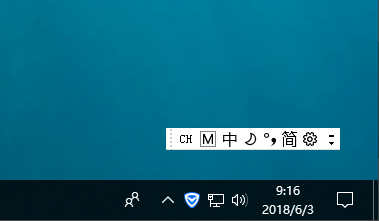
2、選擇“通知和操作”→“啟用或關閉系統圖標”。
3、將“輸入提示”后面的“關”改為“開”(如果本來就是打開狀態,請跳過前3步)。
4、打開“控制面板”,查看方式改為“類別”win 10輸入法圖標沒有,在“時間、語言和區域”中選擇“更換輸入法”。

5、位置如果為空白,沒有任何欄目,請點擊“添加語言”。
6、在彈出的窗口中雙擊選擇“中國(簡體)”(在最下面),再次選擇“中國(簡體,中國)”,點擊添加。
7、返回“更換輸入法”項,點擊高級設置,勾選“使用桌面語言欄(可用時)

8、然后點擊其后面的“選項”按鈕,勾選“停靠于任務欄”,依次點擊“應用”、“確定”、“保存”。
9、這時一般問題就解決了。如果任務欄還是沒有語言欄,請打開“運行”,輸入“”,回車。
10、右鍵任務欄,在彈出的工具欄中把“語言欄”勾上。

11、開機重啟后,如果語言欄再次丟失或顯示空白,請按以下操作,將語言欄加入開機啟動中。打開運行,輸入“”,打開注冊表。
12、在注冊表中找到如下位置\\\\\Run,右鍵“Run”新建一個字符串類型的鍵值。
13、右鍵新建的鍵值,選擇“修改”,將數值名稱改為.exe,數值數據改為C:\\\.exe (直接不能修改名字的,可以先點擊重命名,改好名字,再點擊修改,修改數值數據)。
關于“win10任務欄沒有輸入法圖標如何解決”的內容就介紹到這里了win 10輸入法圖標沒有,感謝大家的閱讀。如果想了解更多行業相關的知識,可以關注億速云行業資訊頻道,小編每天都會為大家更新不同的知識點。